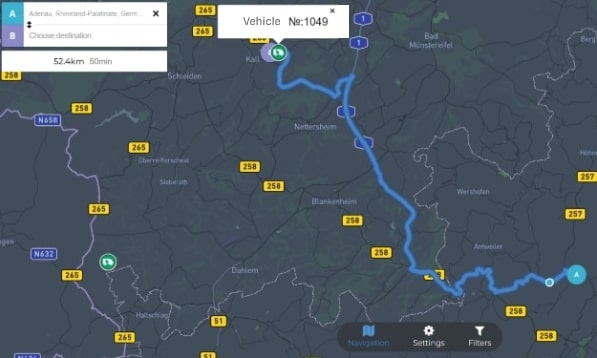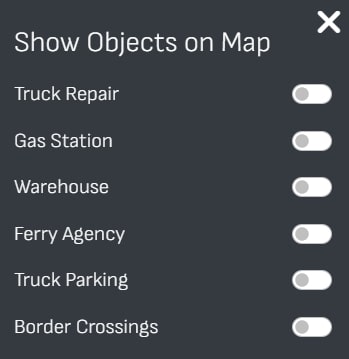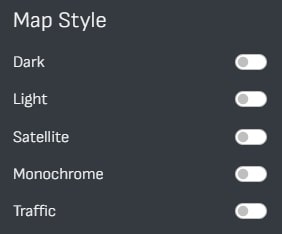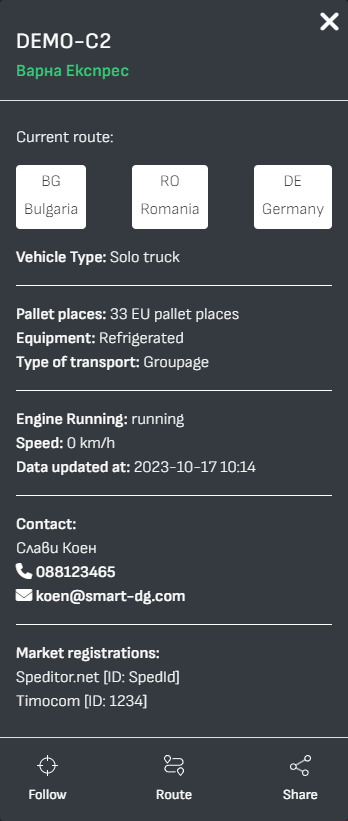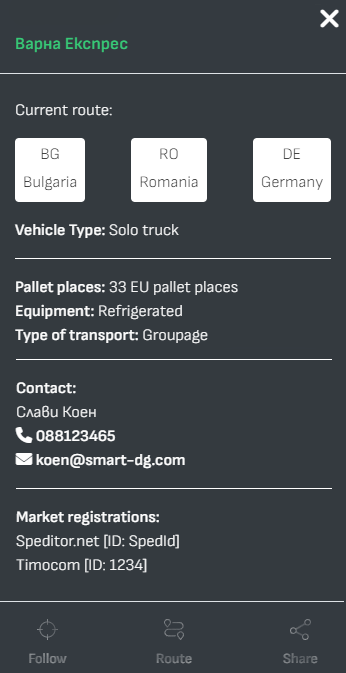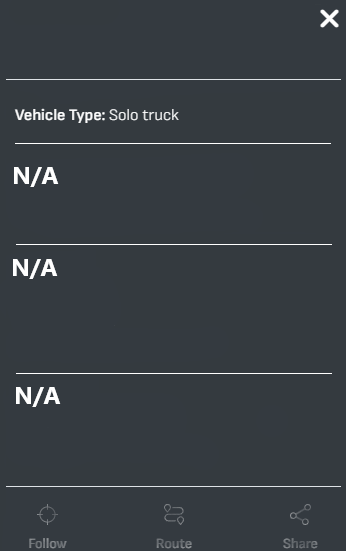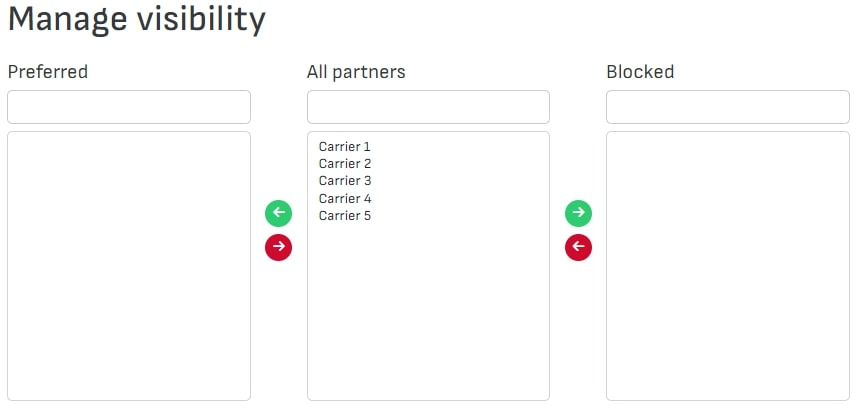Pour les transitaires
La plateforme d'information CargoRadar.eu permet à chaque transitaire de trouver rapidement sur une carte interactive un véhicule de transport convenable (camionnette / camion) à proximité de l'adresse de transport.
- Gagner du temps pour trouver une camionnette ou un camion
- Réduire les kilomètres à vide
- Traçabilité en temps réel des déplacements des livraisons
- Réduire les appels au chauffeur de près de 80%.
Mode de fonctionnement
Le transitaire a la possibilité, grâce à des fonctionnalités de filtrage, de sélectionner les véhicules affichés sur la carte.
Settings:
Tous les moyens de transport ou uniquement les transporteurs connus
Possibilité de suivre le moyen de transport de , qui a sollicité le transport
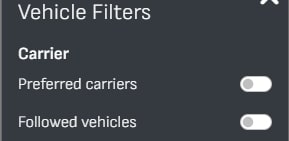
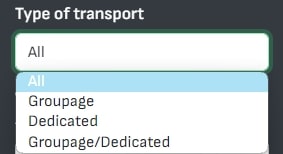
Choix de l'équipement, du type de transport et du nombre de conducteurs
Possibilité de choisir le type de véhicules à visualiser
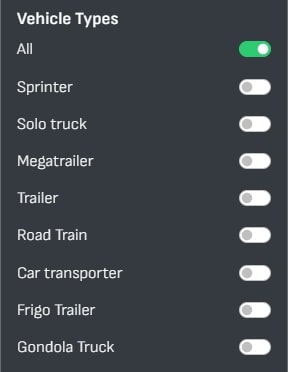
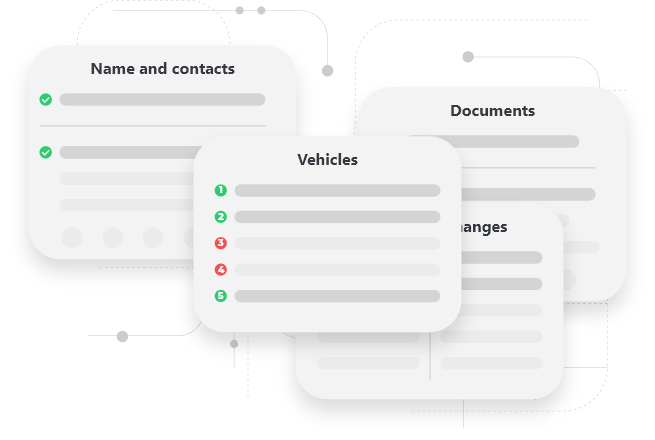
Liste des profils
Le transitaire peut consulter la liste des transporteurs enregistrés ainsi que leur profil.
- Nom et coordonnées de l'entreprise
- Nombre de véhicules
- Centrales de transport auprès desquelles le transporteur est inscrit
- Documents de transport : Licences, CMR, assurances, etc.
- Relations
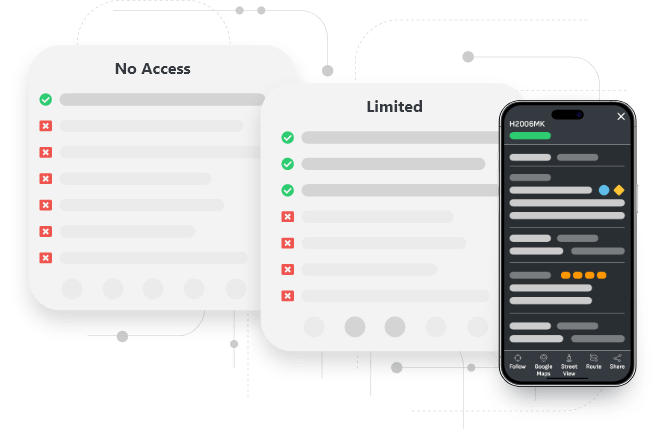
Bénéfices
Seuls les transporteurs ajoutés à votre colonne Connus bénéficieront des avantages suivants :
- Suivi du véhicule
- Coordonnées GPS
- Itinéraire ultérieur (si indiqué)
- Google Street View
- Partage de la visibilité avec votre client
- Numéro du véhicule
- Vitesse instantanée
Objets sur la carte
Chaque transitaire peut indiquer sur la carte son entrepôt/bureau et les services qu'il offre. Lorsque vous cliquez sur l'icône de l'entrepôt marqué sur la carte, la fenêtre POP-UP suivante apparaît